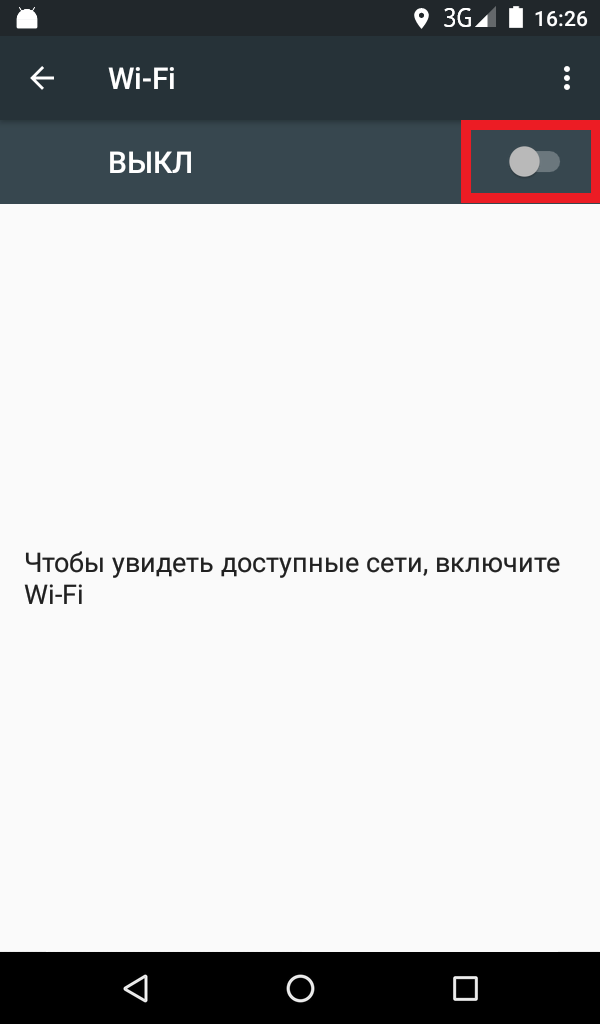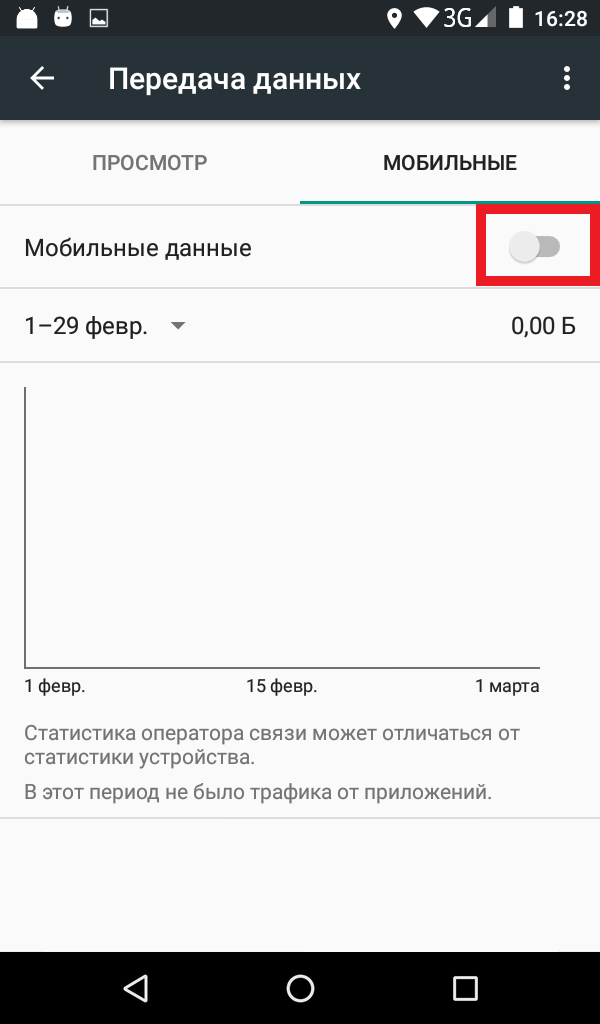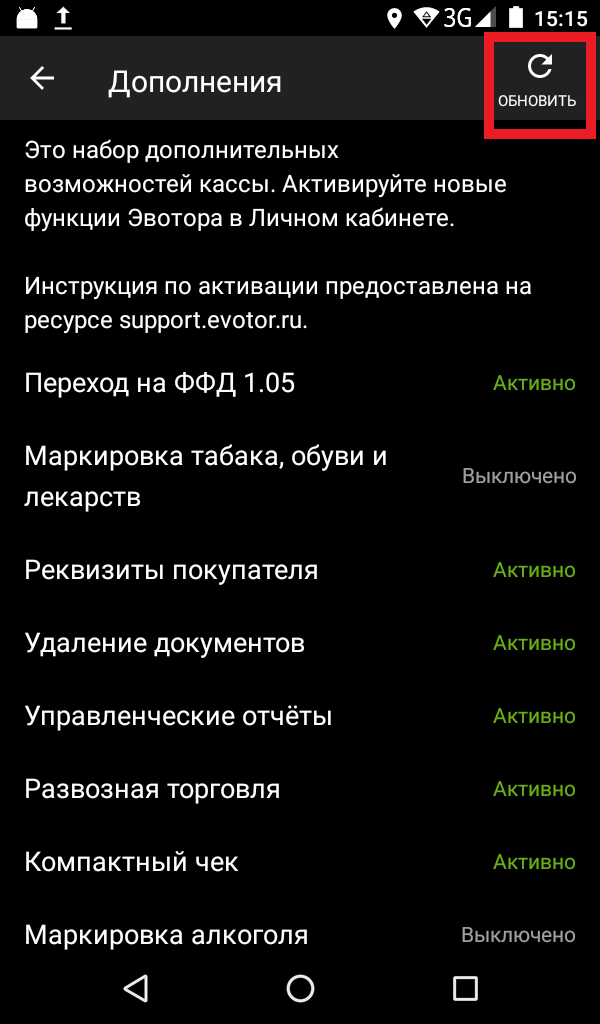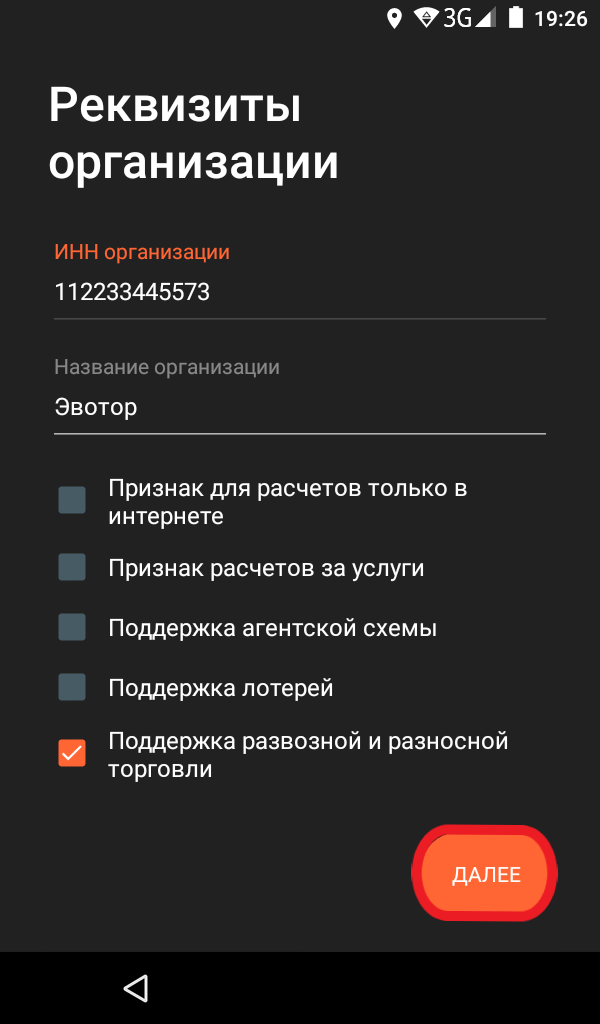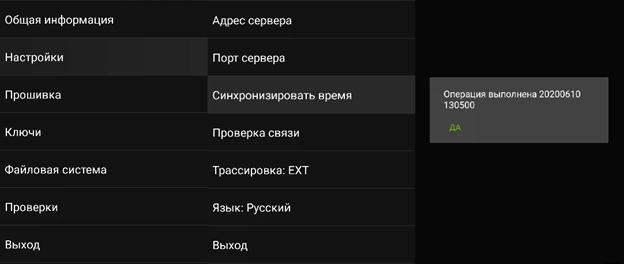18 августа 2022
Бесплатная консультация специалиста
Инженер перезвонит
за 15 минут
Аккредитованный сервисный центр Эвотор
Удаленно устраняем ошибки на кассе
Ошибка на Эвотор «Не задан необходимый реквизит» — это проблема, которая иногда возникает при курьерской доставке. Она происходит, если не указано место расчета с клиентом, и Эвотор просто не знает откуда взять эти данные и не может создать чек. Разберемся вместе как устранить эту проблему.
Содержание
Ошибка 4318 на Эвотор — что это значит
Если ККМ Эвотор выдает ошибку 4318, это означает, что не указан адрес, по которому производится оплата, и терминал не знает откуда брать нужную информацию. А точнее, Вы не указали опцию доставки или выездной торговли. Когда вы работаете на торговой точке,адрес расчетов указывается единожды. Но когда вы работаете с доставкой, то место расчетов меняется в зависимости от адреса доставки. И тут возникает ошибка 4318 на Эвотор.
Почему Эвотор пишет «Не задан необходимый реквизит для совершения операции»
В данном случае фраза «необходимый реквизит» означает «адрес расчета с покупателем», который необходим кассе для формирования чека. Такая проблема часто появляется при работе курьерской доставке, тогда место расчетов каждый раз меняется, а система налогообложения не соответствует этим данным. Ошибку 4318 Эвотор может показать по трем причинам:
- Устарела версия прошивки ОС или ККТ
- Не установлены приложения «Развозная торговля» и «Смарт-терминал плюс»
- В реквизитах компании не указан признак развозной торговли
Для каждой причины есть свое решение, рассмотрим каждое.
Найдем причину ошибки 4318 на Эвотор и устраним ее
Бесплатная консультация специалиста8 (800) 700 50 85
Способы решения ошибки 4318 на Эвотор
Рассмотрим три варианта решения.
Устарела версия прошивки ОС или ККТ.
Для работы с развозной торговлей необходима версия оперативной системы не ниже 4.7.2 и версия прошивки кассы от 52хх и выше.
Проверить их можно так:
- Настройки → Обслуживание кассы → «Версия ОС» и «Версия ККТ»



Не установлены приложения «Развозная торговля» и «Смарт-терминал плюс»
Удостоверьтесь, есть ли на вашей кассе приложения «Развозная торговля» и «Смарт-терминал плюс».
Проверить это можно так:
- Зайдите в ЛК Эвотор → Мои покупки → Поиск по приложениям

Если эти программы отсутствуют, то их можно установить через личный кабинет Эвотор. Мы написали статью про установку приложений на Эвотор. Работать с курьерской службой без них невозможно.
В реквизитах компании не указан признак развозной торговли.
Если вы установили нужные приложения, или же они были установлены, а в графе «Место расчета» указан адрес, то стоит проверить реквизиты компании. Кассовая смена должна быть закрыта. А дальше:
- Настройки → ОФД → Изменить реквизиты компании
- Через личный кабинет налоговой подайте заявление
- Нажмите «Изменить реквизиты»
- Впишите ИНН и название компании
- Поставьте галочку на признак «Поддержка развозной и разносной торговли»
- Укажите адрес расчетов
- Укажите СНО
- Проверьте правильность даты и времени
- Следуйте инструкциям на экране Эвотор








Теперь, если вы все сделали верно, при формировании чека ККТ будет просить ввести адрес по которому вы приняли оплату.
Если вы проверили все описанное выше, а ошибка 4138 все равно не дает работать с доставкой, то обратитесь в нашу техподдержку, где вам оперативно найдут причину и исправят ее.
Другие записи блога
Выгрузить список товарных остатков с Эвотор
Как переносить товары между несколькими терминалами Эвотор
Как сделать разные списки товаров для разных магазинов на Эвотор
Как сделать общий список товаров для нескольких Эвоторов
29 апреля 2022
Уведомление «Не задан необходимый реквизит для совершения операции» после продажи возникает, если на Эвотор не настроен адрес и место расчета для курьерской доставки. Чтобы устранить ошибку 4318, необходимо ввести адрес расчета. Вместе разбираемся, что делать с такой ошибкой на кассе.
Содержание
Причины ошибки 4318 на Эвотор «Не задан необходимый реквизит»
Проблемы с адресом расчетов возникают, когда Эвотор не может подтянуть данные из приложения «Развозная торговля». Такой сбой может случиться, если:
- Вы случайно стерли с кассы приложения «Развозная торговля» и «Смарт-терминал Плюс»
- Системный сбой из-за того, что касса долго не обновлялась
- В реквизитах компании не указан признак развозной торговли
Как устранить ошибку 4318 на Эвотор
- Проверьте версию ОС — она должна быть не ниже 4.7.2
- Проверьте версию прошивки кассы — она должна быть 52хх и выше
- Проверьте, что на кассе установлен комплект приложений «Смарт-терминал Плюс» и «Развозная торговля»
Настройки → Обслуживание кассы → Строка «Версия ОС»



Настройки → Обслуживание кассы → Строка «Версия ККТ»



Если приложений нет, их необходимо установить:
- Личный кабинет Эвотор → Магазин приложений → Откройте приложение → Купить
- Выберите способ оплаты и оплатите покупку
- Вас перекинет на «Мои приложения» → Откройте приложение → Вкладка «Установка/Удаление» → Выберите кассу, на которую нужно установить ПО → Применить
- Проверьте, что приложение «Развозная торговля» активировано
- Проверьте, что на кассе подключена развозная торговля



Настройки → Дополнения для Эвотора → «Развозная торговля» должна быть активирована



Настройки → Обслуживание кассы → Дополнительные операции → Итог регистрации ККТ
Установим приложение „Развозная торговля“ на вашу кассу
Оставьте заявку или позвоните сами8 (800) 700 40 85




Если в строке «Место расчета» не указан адрес, то развозная торговля подключена.
Если адрес указан, то необходимо изменить реквизиты Эвотор. Для этого:
- Отчеты → Кассовый отчет → Закрыть смену
- Настройки → ОФД → Изменить реквизиты компании
- Подайте заявление через ЛК ФНС
- Нажмите «Изменить реквизиты»
- Впишите ИНН компании и ее название
- Отметьте галочкой признак «Поддержка развозной и разносной торговли»
- Укажите адрес расчетов
- Укажите СНО
- Установите дату и время
- Выполните инструкцию на экране










Важно! Очень внимательно отмечайте, на какую СНО зарегистрирована касса. Ошибка в системе налогообложения приведет к постоянным сбоям в работе кассы!


Если вы все проверили, но продолжаете встречать ошибку 4318 на Эвотор «Не задан необходимый реквизит», то обратитесь в техническую поддержку Эвотор. Мы оперативно решим вашу проблему.
Другие записи блога
Руководство по продаже и приемке разливного пива на Эвотор в ЕГАИС
Ошибка z3 на терминале оплаты Эвотор
Как подключить Эвотор к интернету — инструкция
Как подключить банковский терминал к кассе Эвотор
Дата публикации: 03.04.2020
0
Ошибка 3905
- Ошибка 3969
- Ошибка 1057
- Ошибка «ОФД»
- Ошибка «Обнуление необнуляемой суммы»
- Ошибка «Что-то пошло не так»
- Ошибка «Select Boot Mode» или «Reboot system now»
- Ошибка 3933
- Ошибка 3922
- Ошибка 16
- Ошибка 3801/3802
- Ошибка 3825
- Ошибка 3870
- Ошибка 3894
- Ошибка 3917
- Другие ошибки
- Ошибка «Неопознанная ошибка» или «Неизвестная ошибка»
- Эвотор не включается
При возникновении неисправности онлайн-касса Эвотор выдает код или описание ошибки. Большинство из них можно исправить самостоятельно, не обращаясь в техподдержку. Рассмотрим типичные ошибки, которые выдает кассовый аппарат на примере «Эвотор Стандарт».
Ошибка 3905
Проблема: при выполнении продажи чек печатается, а затем аннулируется.
Решение: распечатайте итоговую регистрацию ККТ, войдите в пункт меню «Настройки» — «Обслуживание кассы» — «Дополнительные операции» — «Итог регистрации ККТ». Отсутствие реквизитов платежного агента говорит о том, что кассовый аппарат не зарегистрирован в ИФНС. Зарегистрируйте аппарат в налоговой или дождитесь ее регистрации.
Ошибка 3969
Проблема: сумма налога превышает сумму регистраций по чеку.
Решение: обнулите терминал путем входа в «Настройки» — «Обслуживание кассы» — «Дополнительные операции» — «Технологическое обнуление».
Ошибка 1057
Проблема: не заданы реквизиты.
Решение: зайдите в «Настройки» — «Обслуживание кассы» — «Дополнительные операции» — «Произвольная команда», введите числовую команду из трех строк:
- 48
- 56 06 00 00 00 30
- E8 00 01 00 21 04 01 00 00
После ввода каждой строки нужно нажимать «Отправить», а затем стирать строку и вводить следующую.
Для ККТ Эвотор СТ2Ф данная проблема при работе с кассой потребует ввода другой комбинации цифр. Их можно посмотреть в руководстве пользователя или запросить в техподдержке.
Ошибка «ОФД»
Проблема: Эвотор подключен к сети, ошибка 404 не выдается, но чеки не отправляются в ОФД более чем 24 часа.
Решение 1: необходимо настроить ОФД. Зайдите в «Настроить ОФД», укажите вручную адрес и порт, взяв информацию с сайта ОФД.
Решение 2: если сервер ОФД недоступен свяжитесь с его техподдержкой.
На версиях прошивки 3.9.1. и ниже ошибка ОФД возникает независимо от подключения и настройки. В этом случае рекомендуется обновить смарт-терминал, а затем проследить, чтобы отправка чеков прошла успешно.
Ошибка «Обнуление необнуляемой суммы»
Проблема: в момент обновления прошивки обнуляется необнуляемая сумма и автоматически включается инкассация.
Решение: проблема появляется только при обновлении и не влияет на работу онлайн-кассы. Информация об обнулении не передается в налоговую службу.
Ошибка «Что-то пошло не так»
Проблема: сообщение выдается на Эвоторах версии 3.9.1. и ниже, а также при подключении терминала Ingenico IPP320 и установке приложения «Эквайринг Сбербанка».
Решение: поменяйте прошивку Эвотора на более современную, обновите драйвера пинпада, переустановите приложение «Эквайринг Сбербанка».
Ошибка «Select Boot Mode» или «Reboot system now»
Проблема: Эвотор не запускается после включения, на экране отображается сервисное меню ОС.
Решение: требуется перезагрузка терминала. Для этого возьмите толстую иголку или проволоку и вставьте ее в отверстие, расположенное между клавишами регулировки звука и блокировки экрана, держите 5 секунд, дождитесь перезагрузки.
Ошибка 3933
Проблема: на экране появляется сообщение, что вход в режим заблокирован. При этом наблюдается перебои в работе модуля ККТ, некорректная работа или полное отключение фискального накопителя.
Решение 1: закройте кассовую смену, для этого зайдите в «Отчеты» — «Кассовый отчет» — «Закрыть смену».
Решение 2: войдите в «Настройки» — «Обслуживание кассы» — «Дополнительные операции», отключите «Отчеты о текущем состоянии расчетов».
Решение 3: отключите и заново подключите фискальный накопитель.
Решение 4: если предложенные Решения 1-3 не помогли решить проблему, то выполните технологическое обнуление кассы.
Решение 5: если обнуление не помогло решить проблему, то терминал неисправен, требуется диагностика и ремонт.
Ошибка 3922
Проблема: дата и время в ККМ не совпадает с ЭКЛЗ или ФН.
Решение 1: если время неправильное на терминале, то войдите в «Настройки» — «Дата и время» и введите правильное время.
Решение 2: если время неправильное на кассе, то войдите «Настройки» — «Обслуживание кассы» — «Доп.операции» — «Установка даты и времени» и введите нужное время.
Ошибка 16
Проблема: на экран выводится надпись «Не поддерживается в данном режиме».
Решение: закройте смену «Настройки» — «Обслуживание кассы» — «Доп. операции», сделайте технологическое обнуление, проверьте подключение к ОФД в «Настройки» — «ОФД». Чтобы убедиться, что проблема решена, проведите продажу.
Ошибка 3801/3802
Проблема: при продаже на экран выводится надпись «Ошибка при работе с кассой».
Решение 1: закройте кассовую смену, путем входа в «Отчеты» — «Кассовый отчет» — «Закрыть смену».
Решение 2: войдите в «Настройки» — «Обслуживание кассы» — «Дополнительные операции», выключите «Отчеты о текущем состоянии расчетов».
Решение 3: отключите и заново подключите фискальный накопитель.
Ошибка 3825
Проблема: на экран выводится надпись «Неверный пароль».
Решение: войдите в «Настройки» — «Обслуживание кассы» — «Дополнительные операции», нажмите «Технологическое обнуление», подтвердите обнуление. Через 30 секунд перезагрузите кассу Эвотор. Зайдите в «Настройки» — «Обслуживание кассы» — «Дополнительные операции» и укажите используемую систему налогообложения. Затем откройте смену и продолжите работать.
Ошибка 3870
Проблема: на экране появляется сообщение «Нет связи с кассой», а после перезагрузки терминала на чеке печатается надпись «Неверный код защиты».
Решение: зайдите в «Настройки» — «Обслуживание кассы», введите код, указанный на лицевой стороне паспорта кассы Эвотор.
Ошибка 3894
Проблема: Эвотор заблокирован при попытке смены режима.
Решение: войдите в «Настройки» — «Обслуживание кассы» — «Дополнительные операции», нажмите «Отчеты о текущем состоянии расчетов», проведите продажу.
Ошибка 3917
Проблема: на экране появляется сообщение «Ошибка при работе с кассой», возможна некорректная работа кассового модуля.
Решение: зайдите в «Отчеты» — «Кассовый отчет» и нажмите «Внести», а затем заполните строки «От кого», «Основание», «Сумма», подтвердите, нажав «Ок», выполните продажу.
Другие ошибки
Проблема: на экране появляется надпись «Ошибка проверки состояния кассы», «Касса недоступна», «Проверка оборудования», «Не найдено указанное устройство» или «Проверьте питание исправность устройств».
Решение 1: перезагрузите Эвотор.
Решение 2: зайдите в «Продажа» и удалите данные в списке товаров.
Решение 3: отключите все устройства и выключите кассу на 3 минуты, включите кассу и войдите в «Настройки» — «Обслуживание кассы». Если появляется надпись «Касса не найдена», обратитесь в сервис-центр. При отсутствии ошибки подключите оборудование и продолжайте работу.
Ошибка «Неопознанная ошибка» или «Неизвестная ошибка»
Проблема: при обнулении или перерегистрации смарт-терминала происходит сброс системы налогообложения.
Решение: войдите в «Настройки» — «Обслуживание кассы» — «Дополнительные операции» — «Выбор СНО» и выберите нужную систему налогообложения.
Эвотор не включается
Если онлайн-терминал Эвотор не включается, то с большой долей вероятности причиной этого является разрядка аккумуляторов. Для устранения проблемы сделайте следующее:
- подключите кассу к электросети;
- подождите 30-40 минут;
- отключите Эвотор от электросети и подключите снова;
- повторяйте подключение/отключение 2-3 раза, пока аппарат не включится.
Если эти действия не помогли, то Эвотору требуется диагностика, обратитесь в техподдержку.
Ошибки Эвотор — один из самых частых запросов тех, кто недавно приобрёл кассу. Впрочем, непредвиденные ситуации случаются и у опытных пользователей кассы. Большинство неполадок можно устранить самостоятельно, не обращаясь в техподдержку. В статье мы собрали самые распространённые ошибки в работе с кассой и их решение.
Скидка на годовое обслуживание онлайн-кассы
Получите скидку на годовое обслуживание на тарифах «Стандарт» и «Макси» для любой кассы из каталога Мультикас. Действует специальное предложение — выгода 3 600 ₽.
*Предложение действительно при оплате обслуживания сроком на 1 год
Подробнее о предложении
1. Эвотор ошибка ОФД
В процессе работы на терминале может отобразиться состояние «Нет связи с ОФД». Скорее всего, по какой-то причине потеряно интернет-соединение.
Попробуйте совершить следующие действия:
- Проверьте, чтобы в разделе «Настройки/Обслуживание ККМ/ Доп.операции/ адрес ОФД» были правильно написаны адрес и порт оператора;
- Зайдите в меню «Обслуживание ККМ» и проверьте, есть ли соединение с оператором;
- Свяжитесь с провайдером, если найти причину не удаётся найти самостоятельно. Проверьте, поступила ли оплата за интернет;
Если онлайн-касса теряет связь с интернетом, то у неё также пропадает связь с личным кабинетом и банковским пинпадом. А значит, не получится установить новые приложения или обновить старые. Иногда предприниматели сами ограничивают доступ к определённым интернет-ресурсам, и из-за этого касса не может обновиться. Поэтому обязательно проверьте, нет ли в списке запрещённых следующих ресурсов:
Ещё одна распространённая проблема — аппарат выдаёт надпись «Невозможно соединиться с сервером». Это значит, что на кассе закрыт доступ к порту фискального оператора. Чтобы восстановить связь с платформой Эвотор, должен быть порт ofdp.platformaofd.ru:21101.
Ошибка ФН Эвотор
2. Эвотор ошибка 234
Ошибка 234 появляется, когда заканчивается фискальный накопитель. Он больше не может регистрировать документы и, следовательно, данные не уходят в ОФД. Менять его необходимо каждые 15 или 36 месяцев — зависит от накопителя.
Что делать в такой ситуации:
- 1. Узнайте, когда документы последний раз уходили в ОФД. Точную дату и время можно узнать либо по истории в кассе, либо в личном кабинете оператора фискальных данных.
- 2.Установите часы на онлайн-кассе на эту дату, но на более позднее время.
- 3.Закройте смену, если она была открыта.
- 4.Отправьте документы в ОФД.
- 5.Завершите фискальный режим.
- 6.Смените ФН, зарегистрируйте его в ФНС и ОФД.
Пока вы не замените накопитель, касса работать не будет.
На планшете появится надпись — ошибка 3978.
Важно: даже если Эвотор не может отправить электронный чек в ОФД, он не перестаёт выдавать бумажные чеки для покупателей.
3. Эвотор ошибка 235
Типичная ситуация: кассир закрывает смену, касса выдаёт ошибку 235. Это значит, что ФН полностью заполнен и нет связи с ОФД.
Последовательность действий:
- 1.Зайдите в «Настройки/Обслуживание ККМ/Дополнительные операции/Адрес ОФД». Проверьте адрес оператора.
- 2.Нажмите на кнопку «Связаться с ОФД». Если удалось установить соединение, пройдите по адресу «Настройки/Обслуживание ККМ/Дополнительные операции/Произвольная команда», введите команду 82 01 06 00 и выполните диагностику. Также проверьте, оплачен ли доступ к личному кабинету.
- 3.Откройте доступ к порту ofdp.platformaofd.ru:21101 и хостам, представленным на картинке 1.
Также обязательно проверьте, есть ли соединение с интернетом. Перезагрузите модем или роутер.
4. Эвотор ошибка 3924
Касса выдаёт сообщение «Необходимо провести профилактические работы» и перестаёт печатать чеки. А даже если печатает чеки, то с надписью «ККТ заблокирована – Необходимо подключение к интернету». Такая ошибка возникает, если касса очень долго не выходит в интернет (30 дней).
Пройдите по адресу «Личный кабинет/Терминалы». В списке терминалов выберите неработающую ККТ. Нажмите на иконку с замком рядом с ней. Подождите несколько минут, а затем попробуйте пробить чек заново.
Если проблема не решена, проверьте прошивку вашего Эвотора. Зайдите в «Настройки/Обслуживание кассы» и посмотрите в строке «Версия ОС», какая версия указана. Обновите прошивку, если они ниже версии 3.9.1.
Далее проверьте версию программы Device Service. Пройдите по адресу: «Ещё/Настройки/Приложения». Откройте программу и посмотрите на версию. Она указана прямо под названием. Программу нужно обновить, если версия ниже 2.19.18. Не делайте этого самостоятельно, обратитесь в техподдержку.
Затем зайдите в «Личный кабинет/Терминалы», нажмите на иконку с замком. Если касса по-прежнему не работает, проверьте статус ККТ. Если у Эвотора статус «В сети», перезагрузите его. Если нет, проверьте связь с интернетом.
5. Эвотор ошибка оплаты картой
Уведомление «Что-то пошло не так» при безналичной оплате — довольно распространённая ошибка. Она возникает при определённых условиях: у вашего Эвотора прошивка 3.9.1, к нему подключен терминал Ingenico IPP320 и эквайринг Сбербанка.
Для того, чтобы работа шла без сбоев, вам нужно обновить драйвер эквайринга. Скачайте приложение «Эквайринг Сбербанка» и обновите его настройки по умолчанию.
6. Эвотор ошибка 16
Частая проблема при розничной продаже — уведомление «Не поддерживается в данном режиме устройства».
Выполните следующие действия:
- 1.Закройте смену. Как вариант можно сделать общее гашение. Для этого зайдите в «Настройки/Обслуживание кассы/Доп. операции/Общее гашение»;
- 2.Теперь нужно сбросить настройки – или сделать техническое обнуление. Перейдите: «Настройки/Обслуживание кассы/Доп. операции/Технологическое обнуление». Если прошивка ККТ старше 4544, аппарат нужно будет вскрыть. Не пытайтесь сделать это сами, обратитесь в техподдержку;
- 3.Проверьте адрес и порт ОФД в разделе «Настройки ОФД»;
- 4.Выберите ОСНО, если онлайн-касса зарегистрирована на несколько ОСНО: перейдите раздел «Настройки/Обслуживание кассы/Доп. операции/Выбор СНО по умолчанию».
Для того, чтобы проверить работает ли касса, нужно будет осуществить продажу.
Если касса всё равно не работает:
- 1.Создайте резервную копию. Для этого перейдите по адресу: «Ещё/Резервное копирование»;
- 2.Вытащите аккумулятор на пару минут, затем заново установите. Актуально для на моделей СТ5 / СТ7.3 / СТ10;
- 3.Установите актуальные дату и время. Перейдите в раздел «Настройки/Обслуживание кассы/Дополнительные операции/Установка даты и времени»;
- 4.Закройте смену или сделайте Общее гашение (раздел «Настройки/Обслуживание кассы/Дополнительные операции/Общее гашение»);
- 5.Сделайте обнуление настроек. Перейдите по адресу: «Настройки/Обслуживание кассы/Дополнительные операции/Технологическое обнуление».
Проверьте, работает ли касса: для этого проведите продажу.
Важно: после технического обнуления возможно, что на чеке будут пробиты неверные дата и время. Поэтому обязательно заранее настройте их.
7. Ошибка проверки кассы Эвотор
При включении, выключении или перезагрузке онлайн-касса может возникнуть одно из этих уведомлений: «Ошибка проверки состояния кассы», «Касса недоступна», «Не найдено указанное устройство», «Проверка оборудования», «Проверьте питание и исправность устройства».
Что делать:
- 1.Сделайте перезагрузку.
- 2.Откройте раздел «Продажа» и очистите все товары.
- 3.Отключите все устройства от USB-портов. Отключите питание на несколько минут.
- 4.Включите кассу.
- 5.Через 3-5 минут включите Эвотор, зайдите в раздел «Настройки/Обслуживание кассы». Если появится уведомление «Касса не найдена», нужно обратиться в техподдержку.
8. Касса недоступна при закрытии смены
«Касса недоступна. Проверьте питание и исправность устройства» — такую надпись можно увидеть, закрывая смену. Вместе с ней на несколько секунд может появиться экран обновления.
Такая ошибка появляется из-за того, что смену закрывают через меню «Отчёты/Кассовый отчет».
Чтобы ошибка не возникала:
- 1.Сделайте перезагрузку ККТ.
- 2.Закройте смену через общее гашение (как это сделать – см. раздел Ошибка Эвотор 16) или командой нижнего уровня.
Если касса не заработала, необходимо обратиться в техподдержку.
9. Эвотор ошибка 3905
На экране появляется уведомление «Неверный формат или значение», на чеке надпись, что он аннулирован. Ошибка характерна для Эвотора 7.3, если изначально неверно выбрана система налогообложения.
Что делать:
- 1.Сделайте тех.обнуление. Перейдите в раздел «Настройки/Обслуживание кассы/Доп.операции», нажмите на кнопку «Технологическое обнуление». Подтвердите.
- 2.Перезагрузите ККТ.
- 3.Вернитесь в раздел «Доп. операции» и выберите ОСНО.
Если после этих действий проблема не решится, обращайтесь в техподдержку.
10. Эвотор ошибка 3807
Возникает, если кассовая лента израсходована. Решить её просто: вставьте новый рулон. Если лента закончилась в момент, когда продавец печатал чек, обязательно проверьте, отправился ли он в ОФД. Если нет, проведите операцию заново. Если ушёл, но чеки после этого печататься перестали, перезагрузите Эвотор.
Нужна быстрая и качественная техподдержка?
Не теряйте время: инженеры Мультикас помогут решить вашу проблему в кратчайшие сроки.
Ознакомьтесь с нашим каталогом продукции
В нашем интернет-магазине и офисах продаж можно найти широкий ассортимент кассового и торгового оборудования
Понравилась статья? Поделись ею в соцсетях.
Также читают:
Онлайн-касса Эвотор: почему Эвоторы захватили рынок?
Онлайн-касса Эвотор за последнее время захватила рынок. Смарт-терминалы стали невероятно популярными среди предпринимателей малого и среднего бизнеса. Почему же так вышло, чем особенным примечательна линейка онлайн-касс Эвотор? Специальное предложение кассы…
693
Узнать больше
Ошибки касс ШТРИХ-М и их исправление
Ошибки на кассах ШТРИХ-М указывают на неполадки в самом кассовом аппарате, сбои в ФН или на неверно выполненные действия кассира. При их появлении на экране онлайн-кассы или в фискальном чеке…
317
Узнать больше
Топ-10 ошибок в работе с кассой АТОЛ
Как и при эксплуатации любой модели ККТ, возникают ошибки при работе с кассой АТОЛ. Чтобы их устранить, определите причину. Именно от нее зависит ход дальнейших действий. Рассмотрим ошибки кассы АТОЛ,…
979
Узнать больше
Топ-10 ошибок в работе с кассой МТС
Как и при эксплуатации любой ККТ, иногда возникают ошибки при работе с кассой МТС. Чтобы решить проблему, необходимо определить причину ее возникновения. Давайте рассмотрим основные ошибки кассы МТС ― соберем…
553
Узнать больше
При замене фискального накопителя онлайн-касса Эвотор зачастую выдает ошибку 1046 — не задан реквизит. Как ее исправить разберем в этой статье.
Ошибка 1046 — не задан реквизит
Данная ошибка означает, что в кассовом аппарате Эвотор не задано наименование оператора фискальных данных или ИНН ОФД. Исправить ошибку можно введя необходимые данные. Но есть небольшая особенность, внести изменения в смарт-терминал Эвотор нельзя при закрытом фискальном накопителе.
Данная ошибка появляется на кассах:
- Эвотор 7.2.
- Эвотор 5.
- Эвотор 5i.
Как не допустить ошибку 1046
Еще до замены фискального накопителя необходимо зайти в параметры ОФД и проверить введенные данные. Для этого заходим в меню:
- Нажимаем Настройки.
- Заходим в меню ОФД.
- Настроить ОФД.
Проверяем, чтобы были введены все данные. Мы собрали настройки ОФД всех операторов фискальных данных, они вам помогут при проверке. После ввода всех необходимых реквизитов, сохраняем данные.
Исправляем ошибку 1046 при замене ФН
Если на смарт-терминале Эвотор вы увидели ошибку 1046 после закрытия фискального накопителя и попытке фискализации нового, поможет данная инструкция.
Способ 1. Техническая поддержка Эвотор советует предпринять следующие действия:
- Найти итоги регистрации кассового аппарата. В компании Эвотор советуют распечатать данные из Итогов регистрации. Но! Данную операцию невозможно осуществить при закрытом или неактивированном фискальном накопителе. А это как раз наш случай.
- Выключаем кассовый аппарат.
- Вытаскиваем старый фискальный накопитель с закрытым архивом.
- Включаем смарт-терминал Эвотор.
- Заходим в Настройки -> Обслуживание кассы и делаем технологическое обнуление. Выполнить тех обнуление необходимо 2 раза.
- Выключаем кассовый аппарат.
- Устанавливаем новый фискальный накопитель.
- Включаем ККТ Эвотор.
- Проверяем дату и время.
- Производим регистрацию кассового аппарата. Вводим все данные, которые были указаны как при последней регистрации/перерегистрации ККТ Эвотор.
После данных манипуляций кассовый аппарат зарегистрируется с новым ФН.
Способ 2. Данный способ очень простой. Не понимаю почему техподдержка Эвотор о нем не сообщает.
Вы уже закрыли архив ФН на кассе Эвотор, установили новый фискальный накопитель и пытаетесь его активировать. Смарт-терминал просит ввести необходимый реквизит, например Наименование ОФД. Вводим данные. Например у нас настройки Платформа ОФД, вводим ООО «Эвотор ОФД». Сохраняем и нажимаем кнопку назад.
Ни в коем случае не нажимаем далее, это приведет к ошибке 1046 на кассе и не активирует ФН.
Итак, мы ввели наименование ОФД. Сохранили и вернулись в меню. Теперь еще раз нажимаем Зарегистрировать кассу. Теперь мы видим, что заполнены все реквизиты, можно активировать фискальный накопитель.
Итоги
При регистрации кассы Эвотор зачастую возникает ошибка 1046 — не задан реквизит ОФД. Мы разобрали несколько способов решения этой проблемы. Как видите, это не так уж и сложно. Почему возникает данная ошибка — не понятно. Появление ошибки 1046 скорее всего зависит от обновлений смарт-терминала Эвотор.
Пользователь сталкивается с неполадками на Эвотор не меньше, чем при работе на онлайн-кассах других производителей. Для устранения большей части проблем достаточно выполнить несколько последовательных действий. При кардинальной поломке логичнее обратиться за помощью к специалистам.
В статье описаны распространенные ошибки касс Эвотор и способы их решения.
Удалено подключимся и устраним ошибку. Большинство проблем решаем за 15 минут!
Оставьте заявку и получите консультацию в течение 5 минут.
Ошибка проверки состояния кассы Эвотор: как исправить
При использовании онлайн-кассы Эвотор на дисплее иногда появляется сообщение «Ошибка проверки состояния кассы».
Причина. Возникновение статического электричества либо сбой ПО.
Решение. Необходимо сделать следующее:
- Произвести перезагрузку аппарата.
- Перейти в раздел «Продажа». Очистить список товаров.
- Отключить онлайн-ККТ, предварительно отсоединив дополнительные устройства. Подождать не менее трех минут.
- Снова включить устройство.
- Перейти в настройки, выбрать «Обслуживание кассы».
Если уведомление на экране сообщает, что касса не обнаружена, придется воспользоваться услугами специалистов центра сервисного обслуживания. При отсутствии сбоя можно подключать дополнительное оборудование и продолжать работу.
Ошибка 3924 на Эвотор: как исправить
При формировании чека аппарат Эвотор приостанавливает печать, выдает на дисплее ошибку 3924 и сообщение «Необходимо провести профилактические работы».
Причина. Онлайн-касса длительное время не выходит в интернет.
Решение. Войти в раздел «Личный кабинет», перейти в «Терминалы». Откроется список, в котором следует найти неработающее устройство. Нажать на изображение замка напротив него, подождать несколько секунд и снова попытаться пробить чек.
Если проблема не исчезла, стоит проверить версию прошивки. При необходимости обновить ПО.
Ошибка ФН 218 на Эвотор: как исправить
При поиске фискального документа (ФД) по номеру, когда он отсутствует в памяти ФН, Эвотор выдает ошибку 218.
Причина. Запрашиваемый документ не найден.
Решение. Удостовериться в правильности ввода номера ФД. Он находится внизу чека либо в ЛК ОФД. Ввести правильный номер для поиска документа.
Мы готовы помочь!
Задайте свой вопрос специалисту в конце статьи. Отвечаем быстро и по существу. К комментариям
Как исправить ошибку ФН 234 на Эвотор
Сообщение об ошибке ФН 234 появляется на чеке, а на дисплее Эвотор в этот момент отображается уведомление «Исчерпан ресурс ФН» либо 3978.
Причина. Период эксплуатации накопителя завершен.
Решение. Заменить ФН.
Если смена закрыта, нужно сделать следующее:
- Записать время и дату последнего отчета о закрытии смены (можно посмотреть на бумажном чеке или в личном кабинете оператора фискальных данных).
- Выставить дату и время на аппарате, согласно сведениям из последнего отчета о закрытии смены, добавив 5 минут.
- Закрыть архив накопителя, предварительно удостоверившись в том, что все данные отправлены ОФД. Это можно посмотреть в отчете о текущем состоянии расчетов.
Далее ФН подлежит замене с последующей регистрацией в ФНС. Рекомендуется зайти в свой аккаунт на сайте налоговой через пять дней после регистрации, чтобы убедиться в корректности отображенных данных (сравнить номер чипа и прочее).
Если в момент появления сбоя смена открыта, самостоятельная замена чипа невозможна. Придется обращаться в сервисный центр.
Как исправить ошибку ФН 235 на Эвотор
Согласно требованиям законодательства, онлайн-касса должна автоматически передавать данные ОФД. Если этого не происходит, через 30 дней работы ККТ Эвотор в автономном режиме при очередной продаже выходит ФД с сообщением «Ошибка ФН 235». На экране контрольно-кассового оборудования появляется значение «3979», указывающее на неполадки.
Причина. Исчерпан ресурс хранения ФН. Проблема возникает при отсутствии доступа к интернету, сбоях в настройках ОФД, неоплаченном тарифе, неисправном ФН или неполадках на стороне оператора мобильной связи при использовании СИМ-карты.
Решение. Подключить онлайн-ККТ к интернету. Выгрузка информации произойдет автоматически.
Запросить проверку баланса на сим-карте, пополнить его при необходимости.
В разделе «ОФД» проверить связь с оператором фискальных данных, правильно установленные реквизиты.
Если неполадки окажутся на стороне оператора мобильной связи, после их устранения ККМ успешно подключится к ОФД, и данные будут выгружены.
Ошибка 210 ФН на Эвотор: как исправить
Ошибка 210 на Эвотор связана с нарушениями функционирования ФН. При механической поломке код печатается на ФД, запрашиваемая операция отменяется. Ошибка интерфейса фискального накопителя отображается на экране кодом 3910 и ограничивает возможность печати.
Причина. Чип отсоединен от ККМ в результате повреждения шлейфа или по иной причине. Накопитель вышел из строя.
Решение. Для решения проблемы нужно восстановить связь накопителя с ККТ:
- Отключить и снова подключить чип.
- Определить, есть ли связь с ФН. Информация доступна в настройках смарт-терминала, в разделе «Произвольная команда» (указать А4 20).
- Проверить шлейф на наличие повреждений.
Если справиться самостоятельно с проблемой не удается, следует обратиться в сервисный центр.
Ошибка 211 ФН на Эвотор: как исправить
Ошибка 211 ФН на Эвотор возникает при потере физической связи с накопителем, закрытием его архива или выходе из строя.
Причина. Неправильный формат передачи параметров.
Решение. Прежде всего, необходимо проверить физическое подключение фискального накопителя к ККТ. Если все в порядке, нужно посмотреть статус архива ФН в настройках, перейдя в раздел «Произвольная команда» и указав «82 01 01 00». Распечатается чек, содержащий строку с искомыми параметрами.
В крайнем случае, понадобится диагностика фискального накопителя, которую проводят специалисты.
Подключите техподдержку 24/7. Быстрая реакция, 95% проблем решаются после первого обращения.
Оставьте заявку и получите консультацию в течение 5 минут.
Как устранить другие ошибки Эвотор: таблица
В таблице представлены распространенные проблем с ККМ и возможные способы их устранения.
| Ошибки | Причина | Решение |
| 3870 | Неверный код защиты | Для устранения ошибки 3870 на Эвотор нужно ввести верный код защиты в разделе «Обслуживание кассы» (указан на наклейке, размещенной на обложке паспорта устройства) |
| 3933 | Ошибка Эвотор 3933 означает, что вход в режим заблокирован. Это происходит при некорректной работе модуля ККТ, установке накопителя при открытой смене, а также его неисправностях | Закрыть смену.
Снять отчет о текущем состоянии расчетов. Отключить и заново подключить ФН. Выполнить технологическое обнуление самостоятельно либо с помощью специалистов |
| 3802/3801 | Невозможно выполнить расчет, так как ФД закрыт | Для устранения ошибки 3802/3801 (чек закрыт, операция невозможна) на Эвотор в разделе произвольных команд вводится «59», что позволит обнулить последнюю операцию |
| 3905 | Неверный формат либо значение (ошибка 3905 на экране Эвотор и сообщение об аннулировании ФД при печати бумажного документа) | В разделе с дополнительными операциями произвести технологическое обнуление. Через 15 мин. перейти в тот же раздел, выбрать «Адрес ОФД» и указать корректные сведения. Установить СНО |
| 3873 | Ошибка 3873 появляется на Эвотор при отсутствии связи с принтером | Проверить соединение с печатающим устройством и при необходимости восстановить его |
| 1017 | Ошибка чтения реквизита (1017 на ФД либо сообщение «Неопознанная ошибка» на экране Эвотор) отображается при переходе на формат ФФД 1.05 в автономном режиме с версией приложения «Обслуживание ККМ» ниже 1.26.1 | Дождаться обновления версии программного обеспечения, а затем перейти на ФФД 1.05 |
| 199 | Неопознанная ошибка при печати кассового чека возникает на Эвотор при отсутствии СНО в настройках (при работе без накопителя), добавлении в чек более 10 маркированных товаров (в автономном режиме), печати рекламы на ФД | Методы устранения ошибки 199 на Эвотор зависят от причины ее появления.
Отдельные категории ИП освобождены от использования ККМ, но все равно применяют их ради собственного удобства, только без ФН. Сбой может указывать на отсутствие СНО. Для его устранения нужно установить режим налогообложения (ПСН либо ЕНВД). При автономном использовании онлайн-кассы запрещено добавлять в чек более 10 позиций с маркировочными штрихкодами. Разбить продажу на несколько операций. При печати рекламы на ФД нужно запросить обновление EvoKKMDriver 1.4.0 |
| 16 | Операция не поддерживается в этом режиме | Для устранения ошибки 16 на Эвотор следует закрыть смену или произвести гашение. Выполнить сброс данных. Посмотреть реквизиты ОФД. Выбрать основной режим налогообложения.
Если проблема осталась, создать резервную копию, изъять аккумуляторную батарею и снова установить через две минуты, указать дату и время, закрыть смену и выполнить технологическое обнуление |
| «Что-то пошло не так» | Ошибка на Эвотор с прошивкой 3.9.1 возникает при оплате банковской картой, с использованием терминала Ingenico IPP320 | Обновить драйвер |
| «В приложении «Системный сервис» произошла ошибка на Эвотор» | Сбой при включении ККМ | Сбросить параметры и восстановить из резервной копии |
| «Неизвестная ошибка»: ошибка на Эвотор при обмене с ЕГАИС | Обновление ПО УТМ HUB19 | Указать IP-адрес УТМ и порт 8088 в разделе с настройками ЕГАИС |
В отдельной таблице опишем сбои, связанные с нарушением функций ФН.
| Код | Причина | Решение |
| 212 | Неверное состояние накопителя в связи с его неисправностью или отсутствием активации | Перед тем как исправить ошибку 212 ФН на Эвотор, нужно установить ее причину. Если ФН неисправен, необходимо обратиться к специалистам для проведения диагностики. В большинстве случаев его приходится менять на новый.
Если он неактивирован, потребуется перерегистрация смарт-терминала, в ходе которой накопитель также ставится на регистрационный учет в налоговой. Определить, подключен ли чип к онлайн-кассе, осмотреть шлейф на наличие повреждений. При необходимости устранить их |
| 217 | Неправильно установлены дата и время | Выставить требуемые параметры правильно |
| 225 | Некорректный номер | Указан некорректный номер чипа. Внимательно сверить сведения и ввести номер в онлайн-кассу заново |
| 231 (на дисплее Эвотор ошибка ФН отражается кодом 3975) | Неверные параметры команды. Возникает при использовании ФН на 36 месяцев иначе, чем предусмотрено правилами | При условии применения ОСН, если деятельность связана с предоставлением услуг, отметить это в параметрах.
Если условия иные и не соответствуют предусмотренным для устройств на 36 месяцев, заменить накопитель |
| 233 | Превышение размеров информации, которая передается в формате TLV | Уменьшить количество позиций в чеке, разбить продажу на несколько операций (размер не более 32 768 байт) |
| 238 | Возврат кода означает возможность получения полной информации о неполадках с командой чтения регистра 55 |
Если решение не найдено, придется обратиться в сервисный центр.
Техническая поддержка 24/7. Выделенный менеджер, быстрое решение. Консультации по ГИС.
Оставьте заявку и получите консультацию в течение 5 минут.
Оцените, насколько полезна была информация в статье?
Наш каталог продукции
У нас Вы найдете широкий ассортимент товаров в сегментах
кассового, торгового, весового, банковского и офисного оборудования.
Посмотреть весь каталог
Ошибки Эвотор: причины и решения
Бесплатная консультация от специалиста Эвотор
Ошибка проверки состояния кассы Эвотор — одна из самых распространённых неполадок в смарт-терминалах этого производителя. Хотя далеко не у всех предпринимателей есть проблемы с ККМ, знать коды ошибок и их решение полезно. Однако следует понимать, что зачастую стоит обратиться в АСЦ за помощью, чтобы сохранить гарантию и сэкономить собственное время.
Ошибка проверки состояния кассы Эвотор
Ошибка проверки состояния кассы на кассе Эвотор 7.2 или СТ2Ф встречается чаще, чем на других моделях смарт-терминалов. Однако обычно с этим сталкиваются владельцы устройств старше двух лет. Ещё одна вариация неполадки на Эвотор 7.2 — ошибка «Проверка оборудования». Решение обоих проблем одинаковое:
Если ошибка не исчезла, следует обратиться в нашу техническую поддержку. Вот, что делать при ошибке проверки состояния кассы Эвотор. Если перечисленные действия помогли, можно продолжать работу с ККМ.
Ошибка 16 на Эвотор
Ошибка 16 при работе с кассой Эвотор сопровождается текстом «Операция не поддерживается в этом режиме». Решение следующее:
Эвотор 1046 Ошибка
Эта ошибка появляется, если в настройках не указан ИНН ОФД. Всё, что нужно, чтобы решить проблему и продолжить работу, это указать ИНН.
В приложении продажа табака на Эвотор произошла ошибка
Иногда в приложении «Маркировка» не работает функция «Маркировка табака, обуви и лекарств». Эта опция находится в разделе «Дополнения для Эвотора». Для решения ошибки при продаже табака на Эвотор нужно сделать следующее:
Ошибка оплаты картой на Эвотор
Что делать с ошибкой оплаты картой на Эвотор? Эта неполадка довольно распространена и может появляться по нескольким причинам:
Чтобы избавиться от ошибки, нужно:
«В приложении системный сервис произошла ошибка» на Эвотор
Если в приложении «Системный сервис» на Эвотор произошла ошибка, нужно сделать следующее:
Ошибка 4318 на Эвотор
Ошибка 4318 «Не задан необходимый реквизит» на Эвотор появляется в случаях, когда в смарт-терминале нет информации об адресе и месте расчётов. Достаточно задать эту информацию, чтобы исправить неполадку. Производитель рекомендует использовать для этих целей приложение «Развозная торговля». Для корректной работы инструмента на смарт-терминале должна быть установлена актуальная версия прошивки. После этого нужно сделать следующее:
Ошибка 199 на Эвотор
Эта ошибка может появиться во время печати по нескольким причинам и решение неполадки зависит от причины.
В приложении «Обслуживание ККМ» на Эвотор произошла ошибка
В случаях, если версия приложения «Обслуживание ККМ» устарела, а переход на новый формат ФД был осуществлён автономно, может появляться «Неопознанная ошибка» 1017. В таком случае нужно дождаться, пока программа обновится, и вручную перейти на актуальный ФФД.
Ошибка 30 на Эвотор
Порой на Эвотор появляется сообщение «Отказ: 30 Неправильный формат сообщения». Оно появляется из-за сбоя в работе модуля эквайринга. Для этого нужно сделать следующее:
Ошибка 3873 на Эвотор
Касса Эвотор выдает ошибку 3873, когда потеряна связь между принтером и терминалом. В таком случае нужно проверить соединение с печатающим механизмом и, если нужно, восстановить его.
В приложении Launcher-app на Эвотор произошла ошибка
Эта неполадка появляется при запуске кассы. Многие приложения могут выдавать ошибку при запуске. В таком случае нужно сделать следующее:
Если сбои возникают часто и исправить их не получается, стоит обратиться в АСЦ. Приложения, которые могут давать сбой во время запуска ККМ:
Ошибка 3905 на Эвотор
Эта неполадка во время говорит о том, что ФД аннулированы. В решении ошибки поможет технологическое обнуление. Оно делается через раздел с дополнительными операциями. После этого заполните данные об ОФД и задайте систему налогообложения.
Ошибка «Операция не выполнена» на Эвотор
Эта неполадка может появляться при первом включении смарт-терминала, если программное обеспечение или его компоненты не обновлены. Обычно достаточно подключить устройство к интернету и дождаться, пока актуальные версии не установятся на ККМ. После этого можно без проблем продолжить регистрацию.
Ошибка 3922 на Эвотор
Причина этой ошибки на Эвотор заключается в том, что дата и время в ККМ и в фискальном накопителе не совпадают. В таком случае нужно изменить эти данные. Сделать это можно двумя способами:
Знание кодов ошибок на Эвотор полезно: вы сможете понимать, что в смарт-терминале идёт не так, как должно. Куда важнее уметь исправлять неполадки ККМ, чтобы не допускать простоя торговой точки. Однако решение проблем зачастую стоит переложить на авторизованный сервисный центр: специалисты оперативно исправят ошибки в кассе Эвотор.
Источник
Магазин приложений для кассы Эвотор: установка, настройка, использование приложений
Техническое оснащение очень сильно влияет на возможности бизнеса и на его прибыль. Для эффективной работы кассы рекомендуется использовать различные приложения Эвотор. Они значительно облегчают многие операции, помогают получить статистику или автоматизировать некоторые действия. Грамотный подбор программ позволит вам использовать возможности терминала на 100%.
Магазин приложений Эвотор: общая информация
Магазин приложений Эвотор находится по адресу market.evotor.ru и чем-то похож на Google Play, Microsoft Store, iTunes. В нем можно найти программы под любой запрос. На большинство из них придется потратить деньги: оплачиваются они по подписке, которая покупается на месяц. Но есть и программы бесплатные или с бесплатным режимом, доступным при определенных условиях (например, при малых оборотах).
Подобрать подходящие для смарт-терминала Эвотор приложения несложно. Большая их часть собрана в коллекции, которые переключаются кликами по меню на главной странице магазина. Существует «Базовый комплект», куда входит самый популярный софт. Его можно купить за фиксированную сумму, благодаря чему вы сэкономите на приобретении отдельных наименований.
Практически все приложения кассы Эвотор, которые доступны в магазине, можно бесплатно установить на несколько дней. Тестовый период в среднем длится от 7 дней до месяца. Опытные пользователи рекомендуют использовать его на 100%, разбираясь в особенностях конкретной программы. Если же по какой-то причине установленное приложение не выполняет свои функции, проще отказаться от него, чем платить и пытаться заставить его работать.
Как установить приложения Эвотор
Каждому, кто работает с кассой, желательно знать, как установить приложения Эвотор. Это позволит решить многие проблемы сразу на месте. Восстановление правильного функционирования терминала важно, ведь с каждым часом простоя бизнес терпит убытки. Существует два распространенных способа обзавестись дополнительной программой на терминале:
Использование магазина приложений – это намного более безопасный способ обзавестись необходимым софтом. Независимо от цели использования кассы, ни один из официальных источников не рекомендует использовать программы от неизвестных разработчиков. Установка на Эвотор стороннего приложения может негативно сказаться на работе всей системы.
Выбор и инсталляция приложений обычно проходит с помощью Личного кабинета. Он располагается на сайте lk.evotor.ru. Регистрация проходит по номеру телефона и паролю. Телефон необходимо указывать тот, что использовался при активации терминала. Он должен быть рабочим, так как на него придет SMS-подтверждение. После входа на сайт вам будет доступен раздел «Магазин», где осуществляется выбор и установка программ.
Иногда можно заранее скачать файл. Часть доступного для смарт-терминала софта, например приложение Системный Сервис Эвотор, таким образом поставить нельзя. Но некоторые программы доступны на официальном сайте. Если вы нашли там файл приложения, необходимо сохранить его, переименовать, записать на флешку и вставить в терминал. Установка начнется автоматически. Какое имя давать файлу зависит от того, что вы ставите. Если идет настройка УТМ, инструкция рекомендует название: evotor-utm-install.
Установка стороннего софта
Если вы хотите разобраться в инсталляции сторонних программ, придется не просто читать о том, как скачать приложение на кассу Эвотор и обновить его. Скорее всего вам потребуется root, или придется перепрошить устройство с использованием кастомной прошивки.
Самый простой вариант установки выглядит следующим образом:
Если указанная строка у вас неактивна, значит сервис системных приложений Эвотор ее блокирует. Необходимо получить root-права. Не забывайте, что при отсутствии должного опыта такие эксперименты могут привести к полной поломке устройства.
После подобных манипуляций вам вполне могут отказать в гарантийном обслуживании. Очень часто сервисы отказываются выполнять бесплатный ремонт или замену после изменения прошивки, а иногда и после получения root-прав. Объясняется это тем, что вы самостоятельно вносили изменения в работу кассы.
Приложение Эвотор POS – это базовая программа, позволяющая управлять всей кассой. У нее довольно широкий функционал, что позволяет не устанавливать дополнительный софт на терминал. Фактически, все, что нужно малому и микро-бизнесу, можно сделать с использованием базовых приложений.
Далеко не все функции терминала известны пользователям. Так, например, многие пытаются найти приложения для Эвотор на скидочные карты. Но возможность начисления скидок входит в базовый функционал операционной системы. Выставить параметры работы купонов и карт можно в меню «Настройки» в подразделах «Справочники» и «Скидки». Там указывается максимальное значение скидки, номера купонов и т. д. Для активации достаточно ввести номер карты или купона, либо отсканировать их штрихкод.
Чтобы не тратить время на поиски софта, дублирующего возможности самой кассы, тщательно изучите все предустановленные приложения. Для этого желательно воспользоваться инструкцией, так как некоторые моменты могут быть неочевидны для пользователя-новичка.
Краткий обзор необходимых приложений Эвотор
Несмотря на довольно широкие возможности системы смарт-терминала Эвотор, владельцы бизнеса нередко обращаются к сторонним сервисам: они подчас удобнее стандартных решений. Некоторые имеют расширенные настройки, другие содержат функционал, которого нет в базовом наборе и т. д. Ниже представлено несколько популярных программ, которые часто устанавливаются на Эвотор и отлично дополняют базовые возможности кассы.
Разделение чека
Приложение разделения чека на Эвотор потребуется, если вам необходимо рассчитать гостей ресторана отдельно. Воссоздавать все элементы для оплаты заново с ним не потребуется, достаточно просто разнести позиции по разным чекам. Программа, которая позволяет это действие, так и называется – «Разделение чека». Установить ее можно на прошивку 2.5.4 и выше. Если у вас старый терминал, предварительно обновите всю систему.
Товаровед
Приложение Товаровед для Эвотор предназначено для управления складом. Оно позволяет принимать товары и учитывать их, обновлять данные разом во всех терминалах. Устанавливается эта программа не на саму кассу, а на мобильные телефоны. Доступна как в Google Play, так и в iTunes.
Товаровед позволяет не только вести учет, но и сортировать товары, объединять их в группы и подгруппы, сканировать штрихкоды (и добавлять артикулы по ним), вести историю инвентаризации и приемки, работать с несколькими магазинами. Довольно удобный софт, благодаря которому можно отказаться от покупки лишнего терминала, если оборудования не хватает именно для таких задач.
Работа с персоналом
Довольно обширный ассортимент для управления персоналом в магазине приложений Эвотор. Так, например, тут присутствует софт для ограничения прав определенных групп пользователей. Он так и называется «Ограничение персонала» и входит в базовый пакет. Программа позволяет добавить администратора, группу кассиров, старшего кассира и т. д. Ограничения создаются в простом интерфейсе, который понятен и не слишком опытному, не знакомому с подобной техникой человеку.
Еще одна программа, позволяющая работать с персоналом, называется «Драйвер ЧекТВ». Она предназначена для контроля кассиров с помощью видеооборудования. Этот софт оперативно документирует информацию и быстро решает множество проблем. С его помощью можно:
Третьим полезным приложением для кассы можно назвать FastFood экран кухни. Он упрощает бизнес-процесс в кафе, небольших ресторанах и в других заведениях, где принимает заказ один человек, а завершает – другой.
Продажа алкоголя
Чтобы начать продавать алкоголь, необходимо настроить приложение УТМ Эвотор. Вы можете использовать возможности программы или подключить собственный УТМ по локальной сети. По умолчанию в терминале отключена продажа алкоголя. Чтобы ее включить, передвиньте переключатель в активное положение. Следуя инструкции, не забудьте проверить корректность реквизитов и совпадение их с ключом Джакарта.
После установки вы сможете подключить другие терминалы в магазине. Это делается либо в разделе «Настройки» – «Алкоголь», либо через введение IP-адреса и порта в соответствующем поле на настроенном терминале.
Удаленный доступ
Программа Удаленный доступ позволяет подключаться к терминалам с компьютера или другого подобного устройства. Это удобно, если у вас несколько точек и вы хотите изменить настройки всех касс или срочно решить какую-то проблему.
Но держать программу постоянно открытой нельзя: это снижает безопасность всей системы. После окончания работы необходимо отключить приложение Эвотор Удаленный доступ. Для этого выйдите из нее.
Если же мысль о том, что на вашем устройстве стоит софт, дающий доступ к нему из любой точки мира, вас нервирует, программу можно вовсе удалить. Если вам потребуется помощь специалиста на расстоянии, Удаленный доступ ставится в несколько кликов.
Ошибка в приложении: что делать?
Нередко в программах кассы возникают ошибки. Причем проблема может быть как в главной программе смарт-терминала, так и в стороннем софте. С последними справиться значительно проще, чем если ошибка произошла в приложении Эвотор Post.
Если проблемы возникли со сторонней программой, справиться с ними довольно просто. Самые популярные способы борьбы:
Если действия не помогают, либо вам нельзя терять информацию, обратитесь в техподдержку программы и кассы.
Ошибка в Эвотор POS
Появление надписи о том, что в приложении Эвотор POS произошла ошибка, означает проблему с самой операционной системой. Обычно причиной является неудачное обновление. Если у вас в штате нет мастера, лучше всего отключить терминал, закрыть смену, выключить Эвотор и вызвать технического специалиста.
Нередко обратиться за помощью можно не в сервис, а к работнику Сбербанка или другой обслуживающей банковской компании, с которой у вас заключен договор на работу через кассовое оборудование. Ошибка в приложении Эвотор POS периодически возникает, поэтому они знакомы со стандартными методами решения проблемы.
Ошибка в Системном Сервисе
Некоторые ошибки системы проще игнорировать, чем пытаться исправить. Это связано с проблемами в прошивке, которые пользователь не может решить самостоятельно. Обычно разработчики о подобных сложностях уже имеют представление (если только ошибка не появилась в последней версии) и занимаются починкой. Примером такой ситуации является сообщение о том, что в приложении Системный сервис Эвотор Стандарт произошла ошибка.
В подобных ситуациях срочного решения от технического специалиста не требуется. Техподдержка предлагает игнорировать появляющиеся на экране сообщения, если они не влияют на работоспособность смарт-терминала. Именно такую рекомендацию дает специалист, когда к нему приходят с жалобой на то, что в приложении Системный Сервис Эвотор произошла ошибка. Системный сервис является элементом прошивки, которую быстро не исправишь и не обновишь. Остается только скрывать оповещения и ждать обновления.
Ошибка System logger
Приложение Эвотор СТ2Ф System logger – это часть системы Android, на базе которой выполнена прошивка смарт-терминала. Ошибка с этим элементом может выдаваться в разных ситуациях. Очень часто она возникает из-за отсутствия связи с Интернетом. Дело в том, что SIM-карты с тарифом «Для смартфона» не подходят для терминалов. Им необходимо подключать тариф «Для планшета» или активировать дополнительную услугу.
Если в приложении Эвотор System logger произошла ошибка, и подключением к другой сети исправить ее не получилось, обратитесь в техподдержку. Можно попробовать обновить прошивку, но это не всегда помогает.
Как можно заметить, ничего сложного в работе с приложениями смарт-терминала Эвотор нет. Научиться обслуживать кассу на базовом уровне может любой сотрудник. На первичную настройку системы потребуется определенное время, но зато вы сможете подогнать работу кассы под требования вашего бизнеса.
Источник
В приложении evotor pos произошла ошибка что делать
При проведении продажи по агентской схеме идёт печать чека после чего чек аннулируется. На экран выводится ошибка(см. выше).
1. Следует распечатать итог регистрации ккт в разделе Настройки-Обслуживание кассы-Дополнительные операции-Итог регистрации ККТ. Если признак платежного агента не указан, то следует перерегистрировать смарт-терминал.
2. Для применения приложения «Агентская схема» предварительно смарт-терминал должен быть зарегистрирован в налоговой с соответствующим признаком.
Ошибка 3969 «Сумма налога больше суммы регистраций по чеку и/или итога»
Решение: следует выполнить технологическое обнуление в разделе «Настройки-Обслуживание кассы-Дополнительные операции-Технологическое обнуление».
Ошибка 1057, не задан реквизит.
Зайти в раздел «Настройки», «Обслуживание кассы», «Дополнительные операции», выбрать «Произвольная команда».
Важно! После ввода команды(каждой строки) ее необходимо «Отправить», при ответе от команды, ее необходимо стереть!
Требуется ввести:
48
56 06 00 00 00 30
E8 00 01 00 21 04 01 00 00
Ошибка «(!) ОФД» / «Касса не может связаться с ОФД»
Иногда в верхней части экрана вы можете увидеть сообщение «(!) ОФД». Оно означает, что Эвотор подключен к интернету, но не может отправить чеки в ОФД дольше 24 часов.
Чеки могут не отправляться, если не заданы настройки ОФД. Перейдите в Настройки → ОФД. Если настройки ОФД не прописаны, вы увидите сообщение «Нет связи с ОФД» и количество неотправленных чеков.
Нажмите «Настроить ОФД» и впишите адрес и порт для подключения к ОФД. Эта информация есть на сайте вашего ОФД.
Если интернет на Эвоторе есть и настройки ОФД прописаны, возможно, недоступен сервер ОФД — свяжитесь с техподдержкой вашего ОФД. Если при этом сервер ОФД работает, но Эвотор не отправляет чеки, позвоните техподдержку Эвотора: 8 800 700 59 07.
На старых прошивках сообщение «(!) ОФД» может отображаться даже после того, как вы восстановили подключение. Мы исправили это в прошивке 3.9.1. Если вы ещё не обновили смарт-терминал, следите за полем «Ожидают отправки»: если неотправленных документов нет, значит, всё в порядке.
Ошибка «Что-то пошло не так» при оплате картой
Некоторые пользователи при оплате покупки картой получают ошибку «Что-то пошло не так». Она появляется на Эвоторах с прошивкой 3.9.1, к которым подключен банковский терминал Ingenico IPP320 и эквайринг от Сбербанка.
Мы меняем программное обеспечение Эвотора: раньше за драйвера пинпада для эквайринга Сбербанка отвечали мы — теперь передаем поддержку самому Сбербанку. Чтобы продолжить работать, обновите драйвер: скачайте приложение «Эквайринг Сбербанка» и обновите настройки по умолчанию.
Если вы обновили Эвотор до версии 3.9.1, работаете с пинпадом Ingenico IPP320 и эквайрингом Сбербанка, обновите драйвер
Обнуление «Необнуляемой суммы».
После обновления прошивки кассы (ККТ) до версии 4777 и 4778, может обнулиться «необнуляемая сумма», а также включиться автоматическая инкассация в разделе «Настройки»=>»Правила торговли».
Это происходит только в момент обновления и никак не влияет на работу смарт-терминала. Эта информация не передается в ФНС и поэтому не вызовет никаких нареканий со стороны налоговой службы.
Это обновление является критичным и обязательным для соблюдения всех условий 54ФЗ, которые вступают в силу с 1 января 2019 года.
Расходятся суммы продаж в личном кабинете и Z-отчете. Оплата квитанцией
Одна из возможных причин расхождений суммы продаж в личном кабинете Эвотора, ОФД и кассовом отчете — оплата квитанцией. Квитанция — это документ продажи, в котором отсутствует фискальный признак. Такие продажи не отображаются в отчете о закрытии смены и отчетах ОФД, но отображаются в личном кабинете Эвотора. Чтобы информация в отчетах совпадала, нужно найти продажу по квитанции и сделать чек коррекции на ту же сумму.
Понять, что расхождение вызвано оплатой по квитанции можно по трем признакам:
— Сумма продаж в личном кабинете Эвотора больше, чем в Z-отчете ОФД.
— В журнале документов Эвотора есть продажи по квитанции.
— Сумма расхождения совпадает с суммой продаж по квитанции.
1. Сравните сумму продаж в личном кабинете Эвотора и в Z-отчете ОФД. Перед тем как сравнивать отчеты, убедитесь, что дата и время открытия и закрытия смены совпадают. Если в личном кабинете Эвотора сумма продаж больше чем в Z-отчете, значит часть продаж оформлены как квитанции.
2. Вычтите сумму Z-отчета из суммы в личном кабинете. Так вы узнаете сумму, на которую расходятся отчеты.
3. Найдите записи продаж по квитанции. Сверьте отчет по чекам в ОФД с журналом документов на смарт-терминале в разделе Отчеты → Журнал документов. Продажа по квитанции будет видна только в журнале документов, а в ОФД ее не будет.
Чтобы убедиться, что продажа оформлена по квитанции, зайдите в документ продажи, прокрутите в конец списка транзакций и проверьте, есть ли в списке запись «Закрытие документа в ККМ». Если такой записи нет, значит это продажа по квитанции.
4. Сверьте сумму расхождений и квитанций. Сложите сумму оплат по квитанциям и сверьте ее с суммой расхождений. Так вы убедитесь, что расхождение связано только с оплатой по квитанциям.
Иногда после включения Эвотор показывает сервисное меню операционной системы. Например, Select Boot Mode или Reboot system now:
Чтобы перезагрузить Эвотор, возьмите иглу или скрепку, вставьте в отверстие между клавишами громкости и блокировки экрана и зажмите.
Источник
Ошибка Эвотор «не завершен документ продажи» Как исправить?
Пробовал перезагружать, вытаскивал батарейки, вынимал ФН – все бес толку!
Решение данной ошибки подойдет для всех версий Эвотор ( 5, 7.2, 7.3).
Перед тем как начнете что-то делать убедитесь, что онлайн касса полностью заряжена и подключена к сети.
Все действия вы делаете на свой страх и риск, если не уверенны, лучше обратитесь в авторизованный сервисный центр.
Нажимаем кнопку “Еще”, далее “Настройки”, далее “Восстановление и сброс”, далее “Сброс настроек” здесь на всякий случай запомните номер телефона к которому привязан смарт терминал. Далее “Сбросить настройки планшета”, далее “Стереть все”.


После проделанных манипуляций, онлайн касса будит очень долго перезагружаться и висеть надпись “ЭВОТОР”. Не переживаем ждем 10-20 минут и она запустится. После запуска подключаем ее к сети wi-fi или сим карте. Подтверждаем номер телефона к которому привязана касса и все, проблема должна уйти. ( у меня ушла)
После чего начала появляться ошибка “не завершен документ продажи”, клиент мне не смог объяснить, но я думаю причин может быыть много
Надеюсь кому нибудь данная статья поможет, если помогла оставьте свой комментарий.
Источник





 Ошибка 3905
Ошибка 3905